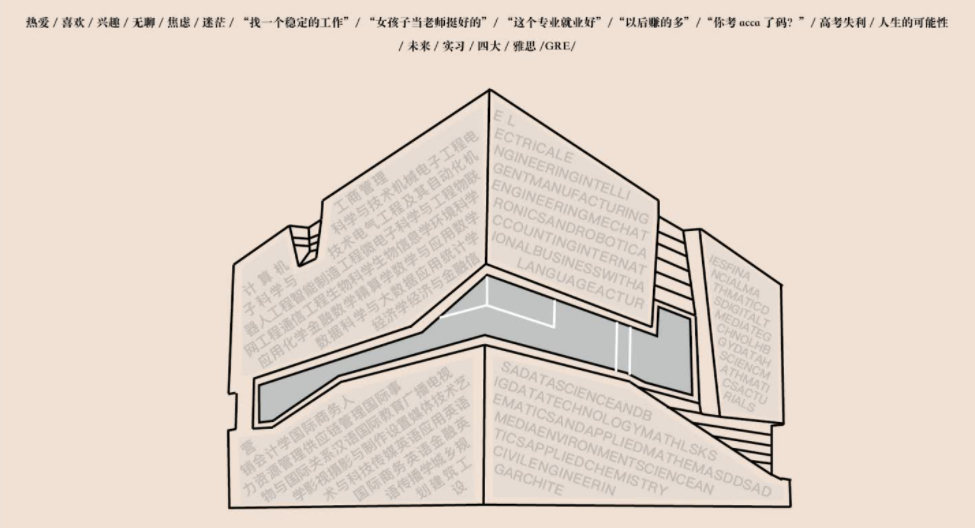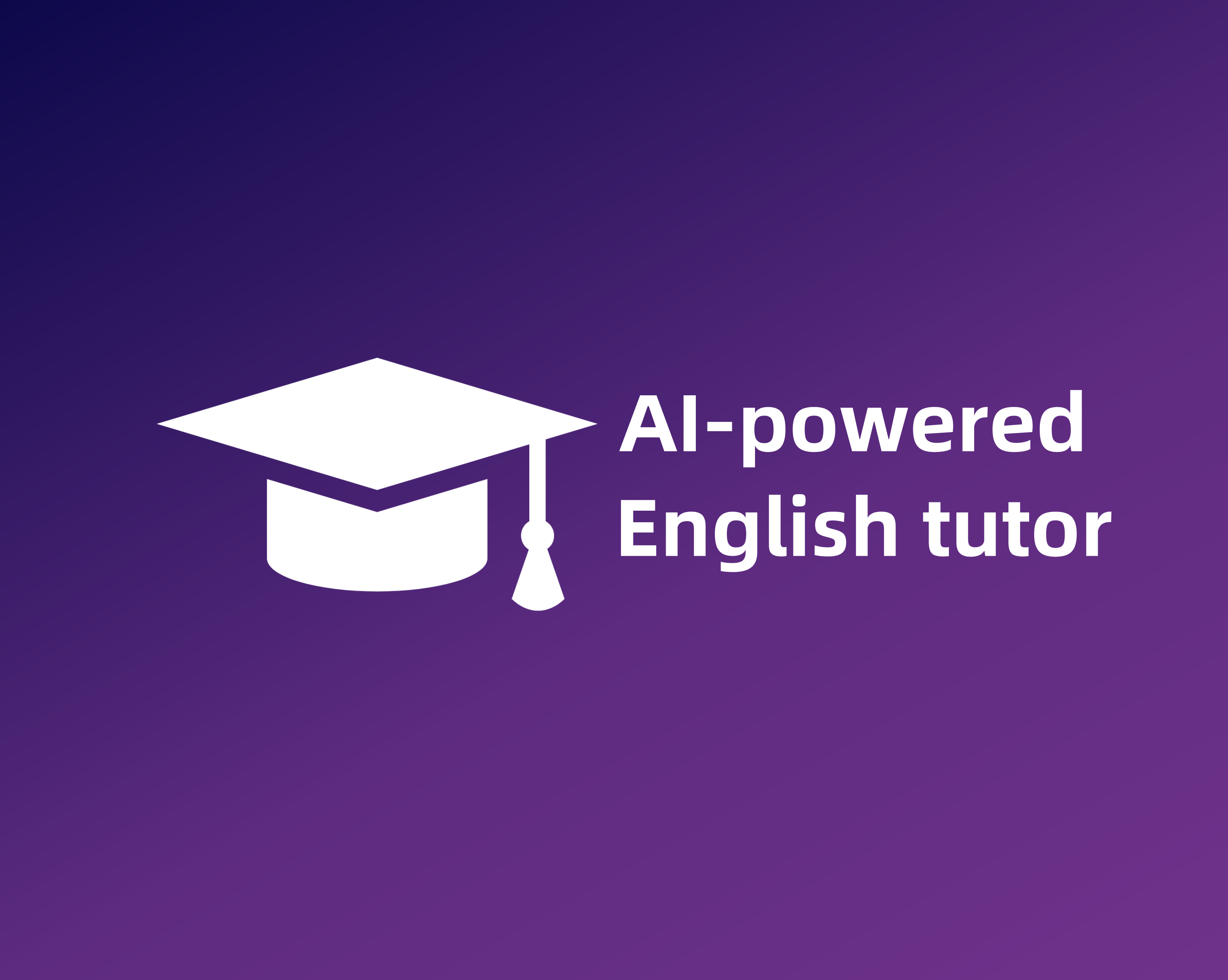vpn (Virtual Private Network)即为虚拟专用网络。它允许用户在校园外连入校园网,访问只有校内网才能访问的网站,这篇文章将介绍windows如何连接校园vpn。windows连接比较繁琐,请同学们逐步进行,以免连接失败。
1.
下载vpnclient,网址如下: 点击跳转 https://box.xjtlu.edu.cn/lib/40d017f7-ccba-4d31-90bd-345322465e94/file/Software/VPN%20Client%20for%20off%20campus%20-%20PacketiX/vpnclient-v4.29-windows-x86_x64.rar

2.
解压"vpnclient-v4.29-windows-x86_x64.rar"并且双击打开“vpnclient-v4.29-9680-rtm-2019.02.28-windows-x86_x64-intel.exe,然后连续点击下一步

3.
如图所示点击,直到开始安装为止



4.
选中“开启PacketiX VPN Client 管理工具”,然后点击完成。

5.
双击“添加新的VPN连接”

6.
如图所示在主机名一栏中填写vpn.xjtlu.edu.cn,随后选择5555(SE-VPN端口),再将虚拟HUB名设为aaa

7.
将认证类型选择成“RADIUS 或 NT 域验证“,再使用登录LearningMall的学生账号与对应密码填写入”用户名“与”密码“两个部分。

8.
双击刚才建立的VPN即可使用校园网

9.
后续的使用可以直接从左下角的和工具栏中点击VPN Client管理器。

学校官方教程 点击跳转 https://box.xjtlu.edu.cn/lib/40d017f7-ccba-4d31-90bd-345322465e94/file/Software/VPN%20Client%20for%20off%20campus%20-%20PacketiX/XJTLU%20VPN%20(for%20Off-Campus)%20User%20Guide%20for%20Windows.pdf